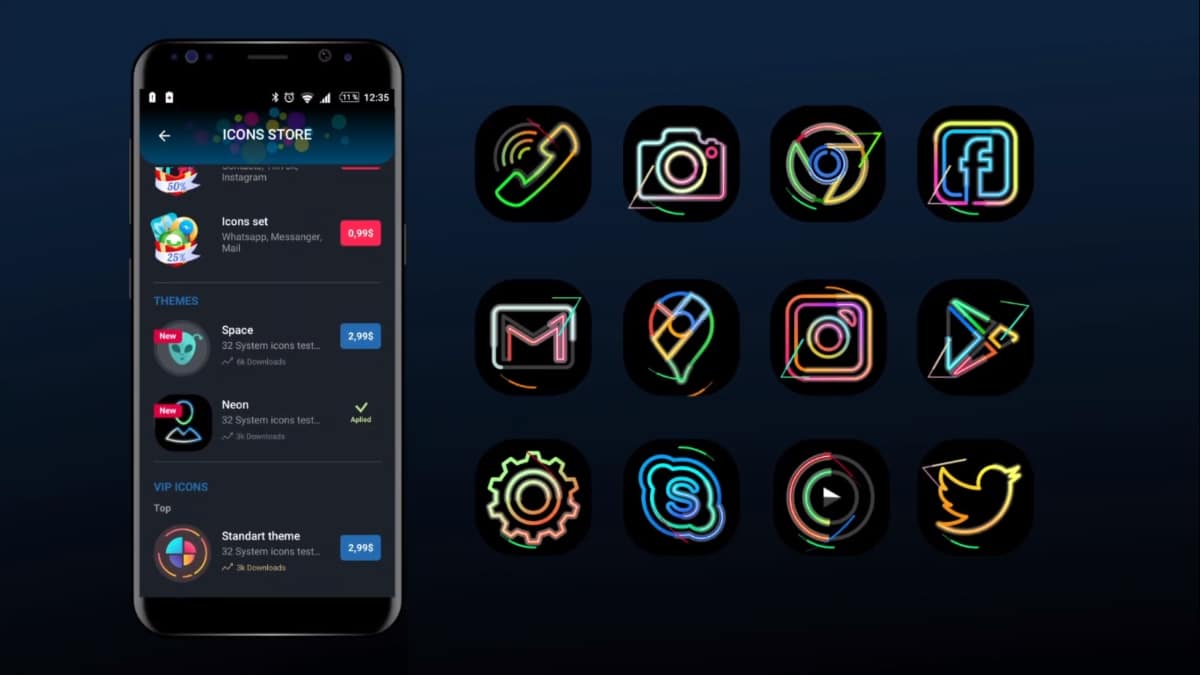
Na splošno to počnejo milijoni uporabnikov po svetu, ki uporabljajo pametni telefon., namestite aplikacije v svojo napravo za številne funkcije. Če jih naredite veliko, boste na zaslonu videli veliko število ikon, tako na začetnem zaslonu kot na drugem in tretjem zaslonu.
Čeprav tega ne veste, imate v Androidu funkcijo, ki doda polje, ki ga vidite iz vsake od aplikacij, je ključnega pomena, če ne želite zapolniti vsakega od oken. Njihova namestitev povzroči preobremenitev telefona in vsakokratno nalaganje stane veliko več, ker je preveč odprtih procesov.
Pokazali vam bomo kako odstraniti ikone začetnega zaslona na telefonu Android, pri čemer nekoliko olajšate sistem, ko vsakega od njih postavite po vrstnem redu namestitve. Vsak od njih se običajno uporablja, drugi pa ne, zato je najbolje, da tiste, ki jih želite, odstranite in uporabljate manj.
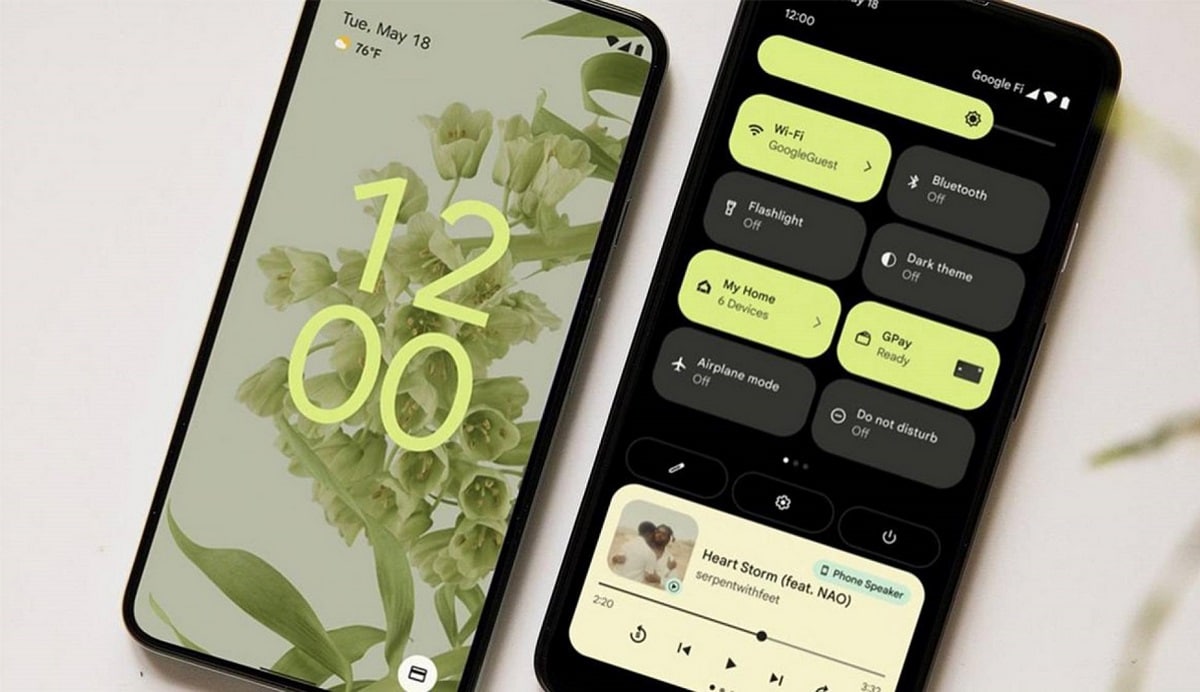
Odstranite vse, česar ne uporabljate pogosto
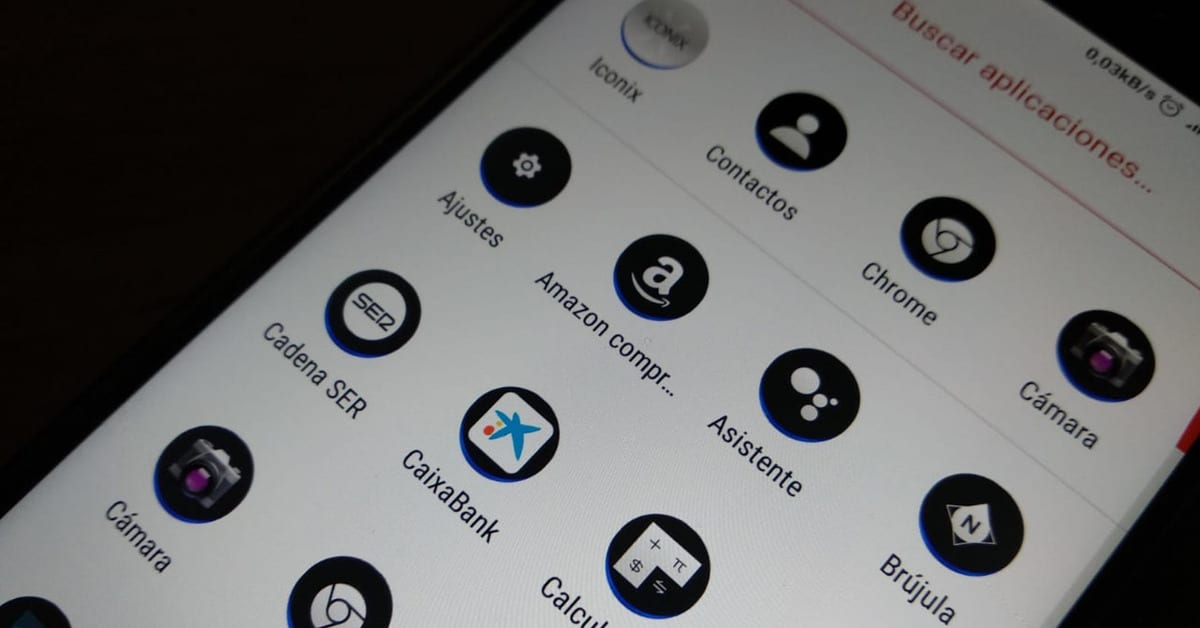
Zagotovo bodo aplikacije, ki jih uporabljate več kot druge, tudi takih, ki jih že dolgo niste niti odprli, kar je normalno, saj niso nujne za delovanje dan za dnem. V osnovi so podobni tistim, ki jih ustvarjajo drugi sistemi, jasen primer so Windows, ki jih je mogoče odstraniti, ne da bi to vplivalo na njihovo uporabo.
Trgovina Play ima na milijone aplikacij, med njimi prednjačijo video igre, do katerih imajo dostop vsi uporabniki. Dobički prevladujejo nad njimi, čeprav pridobivajo na teži v zadnjih letih in so po študiji običajno nameščeni v vsaj 25 % naprav.
Ikone so temeljni stebri, ko gre za željo po odpiranju aplikacije hitro, zahvaljujoč njim boste imeli vrstni red, kot želite, če jih postavite enega za drugim. Če jih imate več kot 30, je treba nekoliko olajšati namizje vašega mobilnega telefona, še posebej, če želite enega hitro najti, ne da bi si morali ogledati vsako od ustvarjenih namizij.
Kako odstraniti ikone z začetnega zaslona
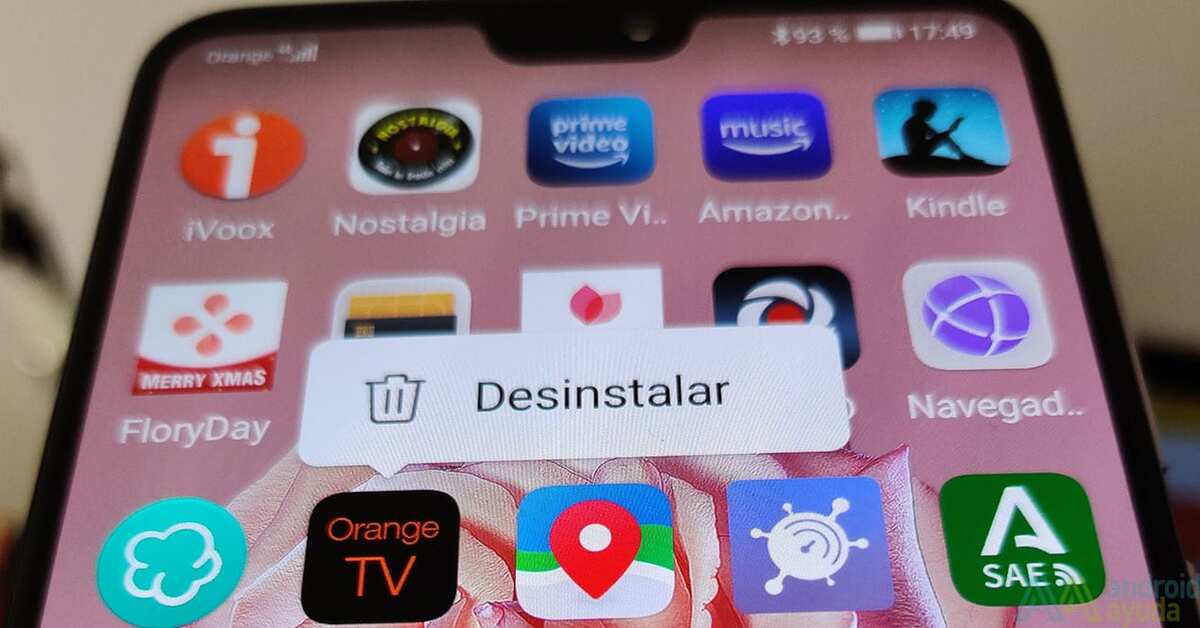
Najboljši način za odstranjevanje ikon začetnega zaslona je uporaba standardnega načina, ki ne bo odstranil aplikacije, ker je ne bi morali odpreti pri uvajanju aplikacij. Android, tako kot drugi sistemi, dovoljuje brisanje te ikone in da je še naprej tam kljub odstranitvi tega dostopa, znanega kot hiter.

Najprej poudarite, katero ikono želite odstraniti s prvega, drugega ali tretjega zaslona, če imate več zaslonov, morate odstraniti vsaj enega ali dva. Več kot imate odprtin, na splošno bo učinkovitost manjša od pričakovane, računa tudi na to, da so aplikacije odprte v ozadju.
Za odstranitev ikon z začetnega zaslona, Naredite naslednje:
- Odklenite terminal in pojdite na zaslon aplikacij ki jih želite odstraniti
- Pritisnite ikono, ki jo želite odstraniti, nekateri proizvajalci dajejo možnost »Odstrani«, s tem odstranite ikono, medtem ko je druga možnost »Odstrani«, izberite prvo
- Če te možnosti ne najdete, zavrzite ta korak in poskusite naslednje
- Pritisnite nanjo in jo povlecite navzgor, dokler se ne prikaže možnost, ki pravi "Odstrani" ali "Izbriši", na vrhu bo
- Različne različice Androida so sprva pokazale "X", zdaj samo ime, ki je bolj jasno, ko želite odstraniti bližnjico z namizja in jo obdržati v meniju aplikacij
Odstranite ikone na namizju Android z Nova Launcher

Dober zaveznik, ko gre za odstranjevanje ikon z namizja vašega telefona Android, je Nova Launcher, pripomoček, ki presega prilagajanje vašega terminala. Ta aplikacija je na voljo v sistemu Android in drugih sistemih, funkcij je precej, zato bi bilo naštevanje vsake od njih skoraj neskončno.
Nova Launcher ima ogromen potencial, ki mu je dodana možnost brisanja aplikacij, ne da bi morali vplivati na njihovo uporabo. Orodje imate v prenosu posebej spodaj, namestite ga v nekaj sekundah in sledite vsakemu od korakov, da lahko izbrišete bližnjico do aplikacije.
Za izvedbo tega postopka naredite naslednje v vaši napravi:
- Prva in pomembna stvar je prenos programa Nova Launcher v telefonu kliknite spodnje polje in nadaljujte z namestitvijo
- Posebej poiščite ikono, ki jo želite izbrisati, tudi če jo izbrišete, jo boste videli, ko boste prikazali vse aplikacije
- Dolg pritisk na ikono, boste videli nekaj možnosti
- Izberite tistega z napisom »Podatki o aplikaciji« in kliknite »Odstrani«
- Po tem bo takoj izginil
To se pojavi, ker imamo aplikacijo Nova Launcher, ki bo deloval kot zaganjalnik, hkrati pa lahko počnemo ogromno stvari, med drugim na primer premikanje aplikacij in drugo. Uporaba aplikacije nam bo omogočila, da z njo počnemo veliko stvari, vključno z možnostjo odstranitve s tega zaslona, hitrim zagonom in več.

Naj nikoli ne ustvari ikone bližnjice
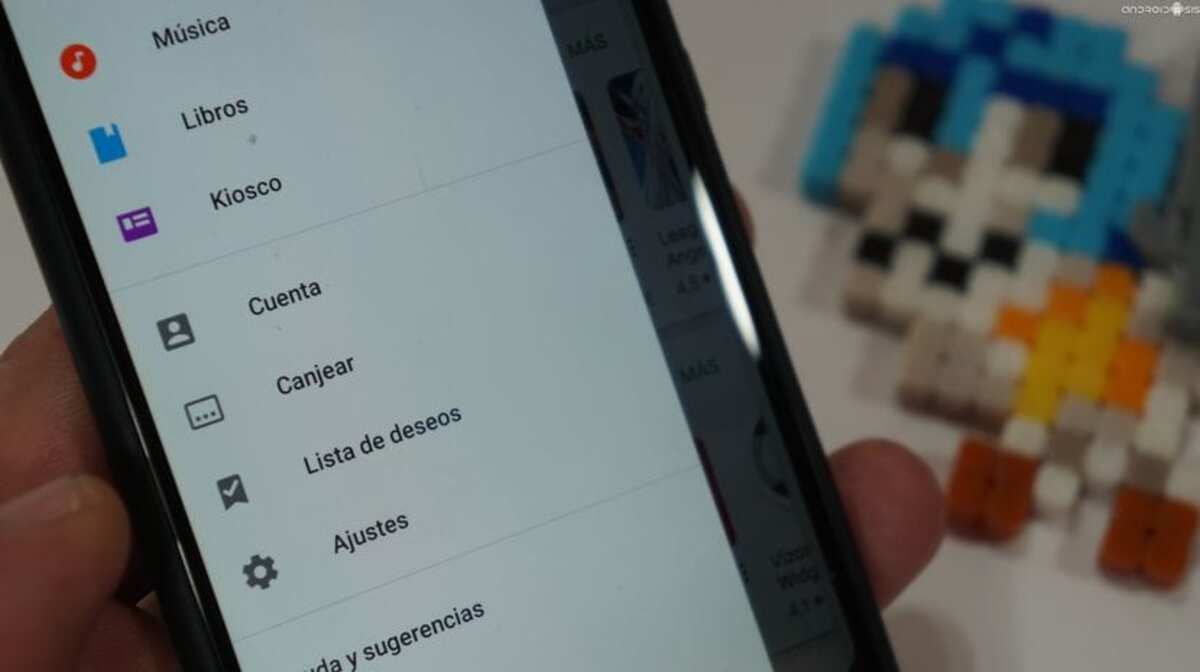
Android omogoča namestitev aplikacije, ne da bi bilo treba ustvariti bližnjicoZa to je pomembno iti skozi Trgovino Play, kjer je prejšnja konfiguracija. Iz trgovine lahko naredimo tako, da se ob namestitvi katerekoli aplikacije na nobenem zaslonu ne ustvari ikona.
Za izvedbo tega postopka, naredite to korak za korakom:
- Prvi korak je odpreti Trgovino Play na telefonu
- Kliknite na tri vodoravne črte, da odprete spustni meni in imate na voljo celoten meni
- Kliknite »Nastavitve« in počakajte, da se naložijo vse možnosti
- Odstraniti morate kljukico, ki se pojavi s sporočilom »Dodaj ikono na začetni zaslon«, prikaže se v »Splošno«, za to si morate ogledati vse in počistiti to
